Exibir os relatórios no FindIT Network Manager ou Probe
Objetivo
O aplicativo Cisco FindIT Network Management fornece ferramentas que ajudam você a monitorar e gerenciar seus dispositivos Cisco 100 a 500 Series na rede convenientemente através do navegador da Web. Quando implantado corretamente, ele descobre automaticamente sua rede e permite que você configure e monitore dispositivos como switches, roteadores e pontos de acesso sem fio da Cisco conectados à sua rede. Ele também solicita atualizações de firmware, garantia de dispositivo e cobertura de contrato de suporte.
O FindIT Network Manager e o Probe geram uma série de relatórios sobre a atividade do dispositivo de rede. O gerente e a sonda geram relatórios como um relatório de resumo, um relatório de fim da vida útil e um relatório de manutenção. A sonda tem dois relatórios adicionais que pode gerar, a Rede sem fio e o Cliente sem fio.
O objetivo deste documento é mostrar como visualizar os relatórios gerados pelo Cisco FindIT Network Probe.
Dispositivos aplicáveis
- Cisco FindIT Network Probe
- Cisco FindIT Network Manager
Versão de software
- 1.1
Relatórios
Relatório resumido
O relatório de resumo mostra uma exibição de alto nível e um resumo dos dispositivos de rede.
Etapa 1. Faça login no utilitário baseado na Web do FindIT Network Probe ou Network Manager e escolha Reports> Summary.
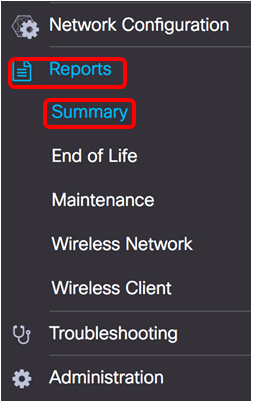
A tabela abaixo descreve o resumo de alto nível dos dispositivos de rede. A imagem abaixo é tirada do testador de rede.
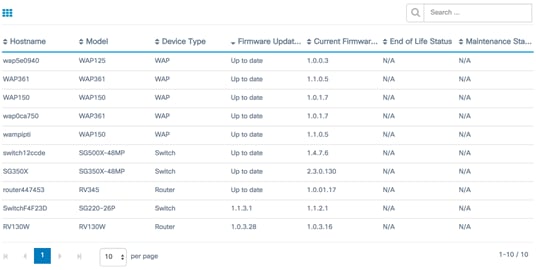
- Nome do host — Nome atribuído ao dispositivo.
- Modelo - Modelo do dispositivo descoberto.
- Tipo de dispositivo — O tipo de dispositivo de rede descoberto na rede. Pode ser um switch, um roteador e um ponto de acesso sem fio (WAP).
- Atualização de firmware disponível — Exibe a versão de firmware mais recente disponível para o dispositivo de rede ou indica que o firmware do dispositivo está atualizado.
- Versão atual do firmware — Exibe a versão atual do firmware que o dispositivo está executando.
- Status do fim da vida útil — Exibe uma atualização de um status de fim da vida útil do dispositivo de rede que inclui um boletim e um próximo marco para o processo de fim da vida útil.
- Status da manutenção — Exibe informações sobre o dispositivo se ele estiver atualmente na garantia ou coberto por um contrato de suporte.
A imagem abaixo é tirada do Network Manager.
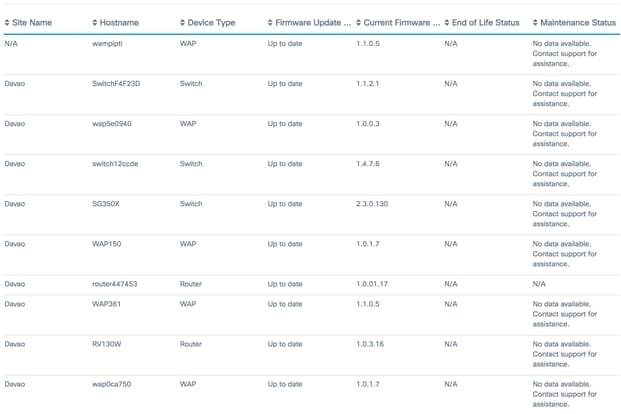
- Nome do site — O nome do site no qual o dispositivo está localizado.
- Nome do host — Nome atribuído ao dispositivo.
- Modelo - Modelo do dispositivo descoberto.
- Tipo de dispositivo — O tipo de dispositivo de rede descoberto na rede. Pode ser um switch, um roteador e um ponto de acesso sem fio (WAP).
- Atualização de firmware disponível — Exibe a versão de firmware mais recente disponível para o dispositivo de rede ou indica que o firmware do dispositivo está atualizado.
- Versão atual do firmware — Exibe a versão atual do firmware que o dispositivo está executando.
- Status do fim da vida útil — Exibe uma atualização de um status de fim da vida útil do dispositivo de rede que inclui um boletim e um próximo marco para o processo de fim da vida útil.
- Status da manutenção — Exibe informações sobre o dispositivo se ele estiver atualmente na garantia ou coberto por um contrato de suporte.
Note: A linha na tabela para um dispositivo que pode exigir atenção é codificada por cores para indicar a urgência. Por exemplo, um dispositivo com um boletim de fim da vida útil publicado terá cor laranja se o marco de fim do suporte não tiver sido alcançado e vermelho se o dispositivo não for mais suportado pela Cisco.
Relatório de fim da vida útil
O Relatório de fim da vida útil lista qualquer dispositivo que tenha um boletim de fim da vida útil publicado, juntamente com as principais datas do processo de fim da vida útil e a plataforma de substituição recomendada.
Etapa 1. No menu Relatórios, escolha Fim da vida útil.
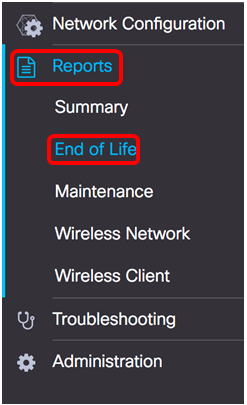
A lista abaixo descreve o seguinte:
Note: Neste exemplo, não há anúncios para dispositivos com status de fim da vida útil. Esta imagem foi tirada do Cisco FindIT Network Probe.

- ID do produto — A ID do produto ou o número da peça do dispositivo.
- Nome — Nome atribuído do dispositivo.
- Tipo de dispositivo — O tipo de dispositivo de rede descoberto na rede. Pode ser um switch, um roteador e um ponto de acesso sem fio (WAP).
- Status atual — estágio ou período do dispositivo no processo de fim da vida útil.
- Data do anúncio — A data em que o anúncio do fim da vida útil foi publicado.
- Última data de venda — A data após a qual o produto não será mais vendido pela Cisco.
- Última data de lançamento do software — A data após a qual não serão lançadas mais versões de software para o produto.
- Última data para o novo contrato de serviço — A última data para a execução de um novo contrato de suporte no dispositivo.
- Última data para renovação de serviço — A última data para renovação de um contrato de suporte existente no dispositivo.
- Última data de suporte — A data após a qual a Cisco não mais fornecerá suporte para o produto.
- Substituição recomendada — O produto de substituição recomendado.
- Boletim do produto — O número do boletim do produto e um link para o boletim no site da Cisco.
Note: Cada linha da tabela é codificada por cores para indicar o estágio do processo de fim da vida útil em que o dispositivo está. Por exemplo, um dispositivo que passou a última data de venda mas ainda não atingiu a última data de suporte será colorido em laranja e um dispositivo que passou a última data de suporte será colorido em vermelho.
Agora você deve ter visualizado com êxito o Relatório de fim da vida útil.
Relatório de manutenção
O Relatório de manutenção é uma lista de dispositivos de rede que inclui informações sobre o mandado e o status do contrato de suporte para cada dispositivo.
Etapa 1. No menu Relatórios, escolha Manutenção.
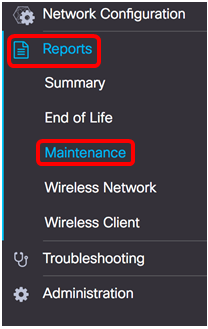
A lista abaixo descreve o seguinte:
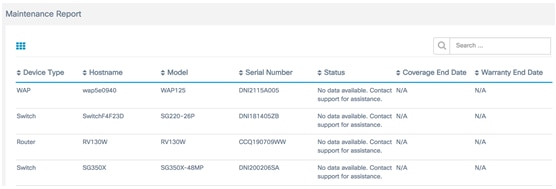
- Tipo de dispositivo — O tipo de dispositivo de rede descoberto na rede. Pode ser um switch, um roteador e um ponto de acesso sem fio (WAP).
- Nome do host — Nome atribuído ao dispositivo.
- Modelo - Modelo do dispositivo descoberto.
- Número de série — O número de série do dispositivo.
- Status — O status de suporte atual do dispositivo.
- Data de término da cobertura — A data em que o contrato de suporte atual expirará.
- Data de término da garantia — A data em que o mandado para o dispositivo expirará.
Agora você deve ter visualizado com êxito o Relatório de manutenção no Cisco FindIT Network Probe.
Relatório de rede sem fio
Rede sem fiorisco
O Relatório de rede sem fio mostra detalhes sobre a rede sem fio divididos por SSID, uso do espectro sem fio e ponto de acesso e inclui uma lista de pontos de acesso não autorizados detectados. Os relatórios diários ou semanais podem ser gerados usando os controles na parte superior da página. Até sete dias de dados são retidos na Sonda.
Note: Este relatório não está disponível no Network Manager.
Etapa 1. No menu Relatórios, escolha Rede sem fio.
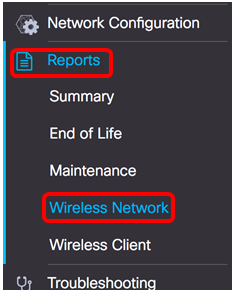
A lista abaixo descreve o seguinte:
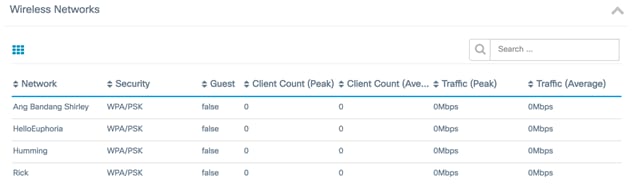
- Rede — SSID (Service Set Identifier, Identificador do Conjunto de Serviços) da Rede Sem Fio.
- Segurança — A segurança da senha aplicada à rede.
- Convidado — Determina se a rede está configurada para acesso de convidado. Os resultados possíveis são verdadeiros ou falsos.
- Contagem de clientes (Pico) — O número máximo de clientes conectados à rede durante o período coberto pelo relatório.
- Contagem de clientes (Média) — O número médio de clientes conectados à rede durante o período coberto pelo relatório.
- Tráfego (pico) — A taxa máxima de tráfego agregado através da rede durante o período coberto pelo relatório. Isso é medido em Mbps.
- Tráfego (Média) — A taxa média de tráfego agregado através da rede durante o período coberto pelo relatório. Isso é medido em Mbps.
Uso do espectro
O uso do espectro mostra detalhes sobre o consumo médio de clientes em uma radiofreqüência ou espectro específico. Os relatórios diários ou semanais podem ser gerados usando os controles na parte superior da página. Até sete dias de dados são retidos na Sonda.
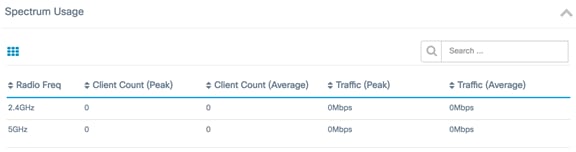
- Freq de rádio — A faixa de radiofrequência em uso. Pode ser 2,4 GHz ou 5 GHz.
- Contagem de clientes (Pico) — O número máximo de clientes conectados à rede durante o período coberto pelo relatório.
- Contagem de clientes (Média) — O número médio de clientes conectados à rede durante o período coberto pelo relatório.
- Tráfego (pico) — A taxa máxima de tráfego agregado através da rede durante o período coberto pelo relatório. Isso é medido em Mbps.
- Tráfego (Média) — A taxa média de tráfego agregado através da rede durante o período coberto pelo relatório. Isso é medido em Mbps.
Pontos de acesso sem fio
O relatório Pontos de acesso sem fio mostra detalhes sobre o número de clientes e seu consumo médio. Os relatórios diários ou semanais podem ser gerados usando os controles na parte superior da página. Até sete dias de dados são retidos na Sonda.
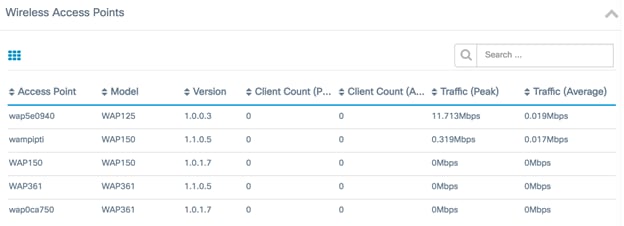
- Ponto de acesso — Nome do ponto de acesso.
- Modelo - Modelo do dispositivo descoberto.
- Versão — O firmware atual em execução no access point.
- Contagem de clientes (Pico) — O número máximo de clientes conectados à rede durante o período coberto pelo relatório.
- Contagem de clientes (Média) — O número médio de clientes conectados à rede durante o período coberto pelo relatório.
- Tráfego (pico) — A taxa máxima de tráfego agregado através da rede durante o período coberto pelo relatório. Isso é medido em Mbps.
- Tráfego (Média) — A taxa média de tráfego agregado através da rede durante o período coberto pelo relatório. Isso é medido em Mbps.
Pontos de acesso invasores
Um ponto de acesso invasor (AP) é um ponto de acesso instalado em uma rede segura sem o consentimento do administrador da rede. Os APs invasores podem representar uma ameaça à segurança porque qualquer pessoa que instale um roteador sem fio dentro do alcance da sua rede pode potencialmente obter acesso à sua rede.
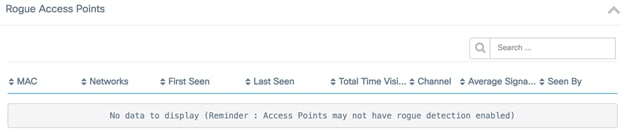
- MAC — O endereço MAC do AP invasor.
- Redes — Mostra o SSID detectado.
- Primeira vista — A hora em que o AP invasor foi detectado pela primeira vez.
- Último Visto — A hora em que o AP invasor foi detectado pela última vez.
- Total Time Visible — A quantidade total de tempo que o AP invasor estava on-line.
- Canal — O canal sem fio usado pelo AP invasor.
- Intensidade média do sinal — A intensidade média do sinal do AP invasor, conforme vista pelo AP de detecção.
- Visto por — O AP que detectou o AP invasor.
Relatório de cliente sem fio
O Relatório de clientes sem fio mostra detalhes sobre os clientes sem fio na rede. Os relatórios diários ou semanais podem ser gerados usando os controles na parte superior da página. Até sete dias de dados são retidos na Sonda. Este recurso não está presente no Network Manager.
Etapa 1. No menu Relatórios, escolha Cliente sem fio.
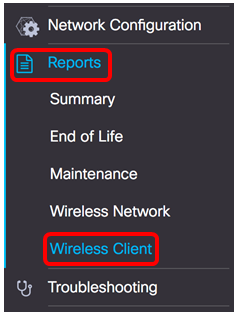
A lista abaixo descreve o seguinte:

- MAC — O endereço MAC do cliente.
- Redes — O SSID onde o cliente foi detectado.
- 802.11 Tipo Frequência — A variante 802.11 e a banda de frequência usadas pelo cliente.
- Data Rate — A última taxa de dados usada pelo cliente.
- Carregar — O volume de dados carregados pelo cliente.
- Download — O volume de dados baixado pelo cliente.
- Total — O volume total de dados transmitidos e recebidos pelo cliente.
- Primeira vista — A hora em que o cliente é detectado pela primeira vez.
- Última Vista — A hora em que o cliente é detectado pela última vez.
- Tempo Online — A quantidade total de tempo em que um cliente está conectado.
- % de tempo on-line — O percentual de tempo em que o cliente estava on-line e o tempo total em que ele era conhecido na rede.
Convidados sem fio
O Convidado sem fio é usado para monitorar, manter e otimizar a conectividade sem fio entre convidados autenticados por meio de um Portal cativo e do Ponto de acesso sem fio. Até sete dias de dados são retidos na Sonda.
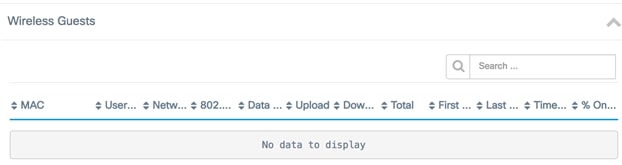
- MAC — O endereço MAC do convidado.
- Usuário — O usuário fez logon e está associado à rede de convidado.
- Rede — O SSID onde o convidado foi detectado.
- 802.11 Tipo Frequência — A variante 802.11 e a banda de frequência usada pelo convidado.
- Taxa de dados — A última taxa de dados usada pelo convidado.
- Carregar — O volume de dados carregados pelo convidado.
- Download — O volume de dados baixados pelo convidado.
- Total — O volume total de dados transmitidos e recebidos pelo convidado.
- Primeira vista — A hora em que o convidado foi detectado pela primeira vez.
- Último visto — A hora em que o convidado foi detectado pela última vez.
- Tempo Online — A quantidade total de tempo em que um convidado está conectado.
- % de tempo on-line — O percentual de tempo em que o convidado estava on-line e o tempo total em que o cliente era conhecido na rede.
Agora você deve ter visualizado com êxito os relatórios no Cisco FindIT Network Probe and Manager.
Contate a Cisco
- Abrir um caso de suporte

- (É necessário um Contrato de Serviço da Cisco)
 Feedback
Feedback